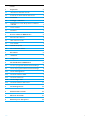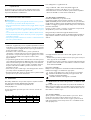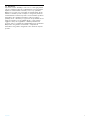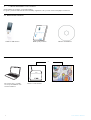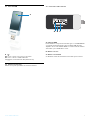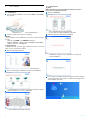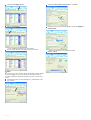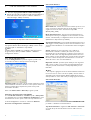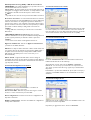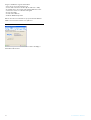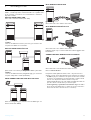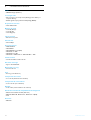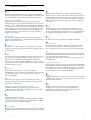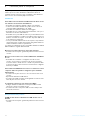Indice
1
Indice
1Importante 2
1.1 Informazioni relative alla sicurezza 2
1.2 Portata di rete & informazioni sulla velocità 2
1.3 Conformità 2
1.4 Riciclaggio e smaltimento 2
1.5 Dichiarazione in merito all'esposizione a radiazioni
della FCC 2
1.6 Licenze software 2
1.7 Disclaimer 3
2 Il vostro adattatore USB wireless 4
2.1 Elementi nella confezione 4
2.2 Altri elementi necessari 4
2.3 Stato del LED 5
2.4 Antenna incorporata 5
2.5 Panoramica delle etichette 5
3 Per iniziare 6
3.1 Installazione 6
3.2 Collegamento 6
4 Uso dell'adattatore USB wireless 8
4.1 Accesso al programma Wireless Network Manager 8
4.2 Schede del programma Wireless Network Manager 8
4.2.1 Scheda di Configurazione 8
4.2.2 Scheda Informazione sul link 9
4.2.3 Scheda Informazione IP 9
4.2.4 Scheda Indagine di sito 9
4.2.5 Scheda Informazione sulla versione 10
5 Terminologia di rete 11
6 Caratteristiche tecniche 12
7 Glossario dei termini 13
8 Domande poste di frequente 14

Importante
2
1Importante
Prendetevi il tempo per leggere questo manuale prima di usare
l'adattatore USB wireless. Contiene informazioni ed avvertenze
importanti sull'adattatore USB wireless.
1.1 Informazioni relative alla sicurezza
Attenzione
• L'equipaggiamento radio per le applicazioni wireless non è protetto
da interferenze provenienti da altri dispositivi radio.
• Non esponete il sistema a umidità eccessiva, pioggia, sabbia o sorgenti
di calore.
• Il prodotto non dovrebbe essere esposto a gocce o tuffato in acqua.
• Non appoggiate sul prodotto oggetti riempiti di liquidi, come per es.
vasi.
• Tenete lontano il prodotto da caloriferi e dalla luce diretta del sole.
• Lasciate abbastanza spazio libero attorno al prodotto per garantire
un'aerazione adeguata.
• Non aprite il prodotto. Mettetevi in contatto con l'assistenza clienti
del vostro provider ISP/cavo.
1.2 Portata di rete & informazioni sulla velocità
• L'ambiente: I segnali radio possono espandersi più lontano al di fuori
degli edifici e se si trovano in linea diretta l'uno con l'altro. Posizionare
i componenti wireless in luoghi alti aiuta a superare gli ostacoli fisici e
fornisce una miglior copertura.
• Costruzioni come cornici in metallo o pareti e pavimenti in
calcestruzzo o muratura riducono la forza del segnale radio. Evitate
di posizionare i componenti wireless vicino a oggetti spessi e solidi o
a grossi oggetti di metallo come computer, monitor e altre
appparecchiature.
• La portata del segnale wireless, la sua velocità e la sua forza possono
essere influenzati negativamente dall'interferenza di reti e dispositivi
wireless vicini. Anche apparecchi elettromagnetici come televisioni,
radio, forni a microonde e telefoni cordless, soprattutto quelli con
frequente nell'ordine dei 2.4GHz, potrebbero interferire con la
trasmissione wireless.
• Anche stare in piedi o seduti troppo vicino all'apparecchio wireless
può compromettere la qualità del segnale radio.
• Regolare l'antenna: Non mettere le antenne vicino a pezzi di metallo
spessi perché ciò può causare interferenze.
1.3 Conformità
Noi, Philips dichiariamo che il prodotto rispetta i requisiti essenziali e
altre disposizioni rilevanti della Direttiva 1999/5/CE.
La Dichiarazione di conformità è disponibile sul sito
www.p4c.philips.com.
Secondo la direttiva, il prodotto può essere messo in esercizio nei
seguenti stati:
L’uso dell’apparato è regolamentato da:
- D.Lgs. 01.08.2003, n.259, articoli 104 (attività soggette ad
autorizzazione generale) e 105 (libero uso), per uso privato;
- D.M. 28.05.2003 e successive modifiche, per la fornitura al pubblico
dell’accesso R-LAN e ai servizi di telecomunicazione.
1.4 Riciclaggio e smaltimento
Istruzioni di smaltimento per prodotti vecchi
La direttiva sui rifiuti di apparecchiature elettriche ed elettroniche
(RAEE; 2002/96/CE) ha come obiettivo di assicurare che i prodotti siano
riciclati usando le migliori tecniche disponibili in materia di trattamento,
riutilizzo e riciclaggio, per garantire la salute delle persone ed un'elevata
protezione ambientale.
Il vostro prodotto è ideato e costruito con materiali e componenti di
alta qualità che possono essere riciclati e riusati.
Non gettate tali prodotti insieme agli altri rifiuti domestici.
Informatevi sulle possibilità locali di raccolta differenziata dei rifiuti per
apparecchiature elettriche ed elettroniche contrassegnate da questo
simbolo:
Si consiglia vivamente di ricorrere ad una delle seguenti opzioni di
smaltimento:
• Portate l´intero prodotto (compresi i cavi, le spine e gli accessori) nel
centro apposito di raccolta RAEE.
• Se acquistate un prodotto sostitutivo consegnate tutti gli elementi del
prodotto vecchio al rivenditore. Il rivenditore è tenuto ad accettarli
in base alla direttiva RAEE.
Informazioni sull'imballo:
Philips ha curato l'applicazione di simboli internazionali sull'imballo per
facilitarne il riciclaggio e lo smaltimento appropriato.
Il punto verde significa che è stato corrisposto un contributo
finanziario alle istituzioni nazionali per la rigenerazione ed il
riciclaggio dei materiali d'imballo.
Il materiale d'imballo contrassegnato è riciclabile.
1.5 Dichiarazione in merito all'esposizione a radiazioni della
FCC
Questo apparecchio risponde ai limiti di esposizione alle radiazioni di
FCC posti per un ambiente non controllato. Questo apparecchio deve
essere installato e utilizzato mantenendo una distanza minima di 20 cm
fra il radiatore e il vostro corpo.
1.6 Licenze software
Questo prodotto contiene pacchetti software open source. Potete
trovare una panoramica su tali pacchetti, le loro licenze e/o le
avvertenze a essi riferite nonché il codice sorgente per alcuni di essi
nella documentazione on line del prodotto che è consultabile sul sito
www.p4c.philips.com.
B ✓ DK ✓ E ✓ GR ✓ F ✓
IRL ✓ I ✓ L ✓ NL ✓ A ✓
P ✓ SU ✓ S ✓ UK ✓ N ✓
D ✓ CH ✓ TR ✓
!

Importante
3
1.7 Disclaimer
Il prodotto è fornito da "Philips" "come esso è" e senza ogni garanzia
espressa o implicita, incluse ma non limitatamente ad esse le garanzie
implicate di commerciabilità e idoneità per uno scopo particolare.
Philips non è in nessun caso responsabile per qualsiasi danno diretto,
indiretto, accidentale, speciale, esemplare o conseguente (inclusi ma
non limitatamente fornitura di prodotti o servizi sostitutivi; perdita di
informazioni, dati o guadagni; interruzione di lavoro) causati in
qualunque modo, e nemmeno per ogni teoria di responsabilità, che sia
basata sul contratto, per responsabilità diretta o a torto (inclusa
negligenza o altro) che sorga dall'uso o dall'incapacità all'uso del
prodotto, anche se si richiama la possibilità dell'insorgere di tali danni.
Philips inoltre non garantisce l'accuratezza o completezza di
informazioni, testi, grafiche, collegamenti o altro trasmessi da questo
prodotto.

Il vostro adattatore USB wireless
4
2 Il vostro adattatore USB wireless
Congratulazioni per l'acquisto e benvenuti in Philips!
Per godere pienamente dell'assistenza offerta da Philips, registrate il vostro prodotto sul sito www.philips.com/welcome.
2.1 Elementi nella confezione
2.2 Altri elementi necessari
1
2
3
Connect
Install
Enjoy
SNU5600
Quick start guide
Adattatore USB wireless Guida rapida per iniziare
CD Rom di installazione
Un computer fisso o portatile
con una porta USB libera ed un
connettore Ethernet.
Altro dispositivo wireless
1
@
4
2 3
"
Modem o router wireless
o

Il vostro adattatore USB wireless
5
2.3 Stato del LED
A
ON: riceve corrente ed è pronto per l'esercizio
OFF: non è connesso o il PC è disinserito
Lampeggiante: sta trasmettendo dati (attività di rete)
2.4 Antenna incorporata
Antenne incorporate per stabilire le connessioni wireless.
2.5 Panoramica delle etichette
A Indirizzo MAC
La denominazione composta da 12 caratteri (per es. 00:12:BF:2E:4D:25
o in generale xx:xx:xx:xx:xx:xx) è l'unico indirizzo MAC di questo
dispositivo di rete. Tale indirizzo MAC è necessario ad alcune funzioni
di sicurezza o per l'identificazione di rete.
BNumero di serie
C Numero del modello
Se chiamate il servizio di assistenza dovete indicare questo numero.
A
Model: SNU5600
0682
Made in PRC 146000038600J R01 EL
0012BF2E4D25
S/N: MC1A0628108388
A B
SNU5600/00
C

Per iniziare
6
3 Per iniziare
3.1 Installazione
Inserite il CD di installazione nel lettore CD ROM (o DVD ROM)
del computer
• Il programma di installazione si avvierà automaticamente
Seguite le istruzioni che appaiono sul display
Nota
Se per un qualche motivo l'installazione non dovesse avviarsi automati-
camente:
1 Cliccate su AVVIO e poi ESEGUI di Windows
2 Digitate explorer e andate al lettore CD ROM (o DVD ROM)
3 Cliccate due volte su Setup.exe
Suggerimento
La lingua del sistema operativo è già predefinita, ma avete 10 secondi di
tempo se volete selezionarne un'altra.
Cliccate sulla lingua desiderata
• La schermata successiva verrà visualizzata automaticamente
Cliccate sull'immagine dell'adattatore USB wireless SNU5600
• Sul display appare l'Accordo di licenza per l'utente finale del software
Leggete attentamente e cliccate su Accetto
• Verrà visualizzata la schermata successiva
3.2 Collegamento
Nota
NON COLLEGATE L'ADATTATORE USB WIRELESS SNU5600
PRIMA CHE VI VENGA RICHIESTO!
Cliccate su Continua
• Viene visualizzata una barra di avanzamento
• Vi viene chiesto di collegare l'adattatore USB wireless
Collegate l'adattatore USB wireless SNU5600
• L'installazione continuerà e viene visualizzata una conferma di
avvenuta installazione
Fate un doppio click sull'icona nella barra degli strumenti nell'angolo
a destra dello schermo del computer o sull'icona del manager di rete
wireless Philips sul desktop
1
2
3
4
5
1
2
3

Per iniziare
7
Selezionate l'indagine di sito
Cliccate su Scansione
• Viene visualizzata una lista di nomi di reti wireless
Fate un doppio click sul nome della vostra rete wireless
Nota
Se la vostra rete è sicura vi viene chiesto di immettere le impostazioni
di sicurezza. Riguardo al modo di identificare tali impostazioni di
sicurezza consultate il manuale di istruzioni del router o del modem
router.
Selezionate il vostro tipo di autenticazione e selezionate il vostro
tipo di chiave
Selezionate Usa la frase di sicurezza, se applicabile
Immettete la vostra chiave di crittografia e selezionate Applica i
cambiamenti
• Appare una schermata con le informazioni sul link
Cliccate su Esci
4
5
6
7
8
9
1
0

Uso dell'adattatore USB wireless
8
4 Uso dell'adattatore USB wireless
4.1 Accesso al programma Wireless Network Manager
Cliccate due volte sull'icona della barra degli strumenti nell'angolo a
destra dello schermo del computer o sull'icona di Wireless
Network Manager di Philips sul desktop
• Così accederete alle impostazioni della vostra rete wireless
4.2 Schede del programma Wireless Network Manager
Il programma Wireless Network Manager di Philips contiene cinque
schede principali con informazioni e impostazioni.
Nota
Il pulsante Wireless On/Off viene visualizzato nella parte inferiore
di ogni scheda per darvi la possibilità di abilitare e disabilitare
il collegamento wireless.
4.2.1 Scheda di Configurazione
La scheda Configurazione vi permette di gestire i profili e vi dà
accesso alla rete wireless e alle impostazioni di crittografia.
Seleziona profilo - Un profilo è la serie di tutti i parametri necessari
a una determinata connessione wireless. Se volete passare da una rete
wireless ad un'altra basta semplicemente passare da un profilo
memorizzato ad un'altro
Usate i tasti Nuovo, Salva e Cancella per gestire i profili.
Salvataggio automatico del profilo On/Off
Se è attivo
Profilo automatico
, i tasti
Nuovo
profilo e
Salva profilo
sono disattivati. Dopo aver attivato
Applica il cambiamento
si creerà
automaticamente un nuovo profilo con le vostre impostazioni di rete.
La scheda Configurazione contiene tre sottoschede: Comune,
Sicurezza e Configurazione automatica.
Sottoscheda Comune:
Nome della rete - Immette un nome di rete wireless per la rete a cui
volete connettervi. In alternativa usate la scheda Indagine di sito per
scegliere il nome da un elenco di nomi di rete disponibili.
(Default: philips_install)
Modo di funzionamento - Imposta il modo di funzionamento su
Ad Hoc (Peer-to-Peer) per configurare reti che non hanno un router
wireless, e Infrastruttura per configurazioni dotate di router wireless.
(Infrastruttura è l'impostazione predefinita).
Velocità di trasmissione - Verrà eseguita automaticamente la ricerca
della maggiore velocità possibile per la rete. Una velocità inferiore deve
essere impostata manualmente. Le velocità inferiori danno una migliore
portata.
Canale - Il Canale può essere impostato solo se il Modo di
funzionamento selezionato è Ad Hoc (Peer-to-Peer). Se state
impostando una rete wireless Ad Hoc, scegliete lo stesso numero di
canale del canale radio usato dagli altri dispositivi wireless del vostro
gruppo. tuttavia, se state effettuando una connessione alla rete tramite
un router, il canale sarà impostato automaticamente a seconda del
canale del router a cui si connette l'adattatore.
Risparmio corrente - Spuntate questa casella per usare la gestione
della corrente e ridurre così il consumo d'energia della batteria del
computer portatile, mantenendolo comunque disponibile per l'uso
immediato.
Nota
Tutti i computer e gli apparecchi di rete wireless all'interno della stessa
rete devono avere lo stesso nome di rete (SSID) e la stessa chiave di
crittografia per la sicurezza wireless. Nella modalità Ad Hoc dovete
anche specificare lo stesso canale radio per tutti gli apparecchi wireless.
Sottoscheda Sicurezza:
Prima di tutto cliccate sul tasto Sicurezza ATTIVA/NON ATTIVA
per attivare o disattivare la sicurezza wireless.
Tipo di autenticazione - Scegliete tra WEP, WPA-PSK o WPA2-PSK
a seconda del tipo di sicurezza wireless del resto della vostra rete
wireless.
1

Uso dell'adattatore USB wireless
9
Wired Equivalent Privacy (WEP) e WiFi Protected Access
(WPA/WPA2) sono inclusi nell'adattatore per prevenire un accesso
non autorizzato alla vostra rete wireless.
Tipo di chiave - Per una trasmissione più sicura dei dati selezionate la
crittografia con il maggior numero di bit. Per es. un'impostazione a 128
bit vi garantisce un livello di sicurezza superiore di una a 64 bit.
Nota
L'impostazione deve essere la stessa per tutti i client della rete wireless.
Usa la frase di sicurezza
- Se è stata selezionata una frase di sicurezza,
le chiavi di sicurezza per la crittografia WEP vengono generate dalla stringa
della frase di sicurezza. Se la crittografia è impostata su 128 bit viene
generata solo la chiave 1. Se la crittografia è impostata su 64 bit vengono
generate le chiavi da 1 a 4. Dovete usare le stesse impostazioni per la Frase
di sicurezza e la Chiave default per tutti gli altri router della rete.
Nota
La stringa della frase di sicurezza può contenere fino a 32 caratteri
alfanumerici.
Il WPA/WPA2 (WiFi Protected Access) usato su questo
adattatore USB wireless usa una password alfanumerica lunga da 8 a 63
caratteri. Questa password può includere simboli e spazi vuoti.
Nota
Dovete usare la stessa chiave di crittografia in tutta la rete.
Applica il cambiamento - Cliccate su Applica il cambiamento
per attivare le modifiche effettuate.
Chiavi 1-4 - Se il tipo di chiave selezionato è Hex, le chiavi di sicurezza
sono quattro chiavi da 10 elementi per l'impostazione WEP a 64 bit e
da quattro chiavi di 26 elementi per l'impostazione WEP a 128 bit.
(Gli elementi esadecimali possono essere 0~9 & A~F, per es.
D7 0A 9C 7F E5.)
Chiave default - Scegliete l'ID della chiave che ha la stringa di
crittografia che preferite. Se state usando una chiave generata dalla frase
di sicurezza dovete usare la stessa frase di sicurezza e la stessa chiave su
ogni dispositivo wireless.
Sottoscheda Configurazione automatica:
Questa sottoscheda vi permette di ottenere e modificare la
configurazione del modem o del router.
Cerca router UCP - Cliccando su questo tasto vengono trovati i
modem o i router contenenti un protocollo UCP.
Ricevi configurazione - Permette di ottenere la configurazione del
dispositivo selezionato.
Modifica configurazione - Permette di modificare la configurazione
del dispositivo selezionato.
4.2.2 Scheda Informazione sul link
La scheda Informazione sul link visualizza informazioni sul nome della
rete wireless (SSID) a cui è stata effettuata la connessione wireless: la
forza del segnale, il resoconto della potenza di trasmissione, la velocità
di connessione attuale, il canale e l'ID del nome di rete (MAC).
4.2.3 Scheda Informazione IP
La scheda di Informazione IP mostra informazioni su Nome host,
Indirizzo IP, Maschera di rete IP e Gateway.
Questa finestra contiene anche tasti per abilitare e rinnovare
l'indirizzo IP, cosa che si fa per poter riinserire un computer in rete
dopo averlo spostato in una altro luogo oppure dopo un'interruzione
inaspettata.
Prima abilitate e poi rinnovate l'indirizzo IP. Spesso (ma non sempre) i
computer su reti DHCP ristabiliscono la connettività di rete in modo
automatico.
4.2.4 Scheda Indagine di sito
Selezionando la scheda di Indagine di sito viene visualizzato l'elenco dei
punti d'accesso wireless disponibili.
Dopodiché, per aggiornare l'elenco, cliccate su Scansione.

Uso dell'adattatore USB wireless
10
Vengono visualizzate le seguenti informazioni:
• il tipo di rete, che indica il setup di rete
• il nome della connessione wireless (Nome della rete o SSID)
• la modalità di rete, che mostra quale standard WiFi viene usato
• un'icona che mostra se è attivata la crittografia
• la forza del segnale
• il canale usato dalla rete
• l'indirizzo MAC del dispositivo
Cliccate due volte sui nomi della rete per aprire il Profile Wizard e
stabilire una connessione wireless con quella rete.
4.2.5 Scheda Informazione sulla versione
Selezionando questa scheda si visualizzano la marca del display e
informazioni sulla versione.

Terminologia di rete
11
5 Terminologia di rete
In una rete i computer devono poter essere fisicamente collegabili l'uno
all'altro, e un'altra importante caratteristica della rete è quindi il modo
in cui i computer si connettono, cioè se direttamente o tramite un
dispositivo centrale.
RETE VIA CAVO UNO A UNO
anche detta: connessione diretta (max. 2 PC)
Nota
Usate un cavo Ethernet incrociato (crossover) per connettere due
computer l'uno all'altro in modo diretto.
RETE VIA CAVO CON PIÙ DI 2 PC
Usate un hub o uno switch per collegare l'uno all'altro più di 2 PC.
Nota
Usate un cavo Ethernet diretto (straight-through ) per connettere i
computer al dispositivo centrale (hub/switch).
COME CONNETTERE TRA LORO RETI VIA CAVO
Usate un router gateway per connettere una rete all'altra (per es. a
Internet, detta anche WAN).
RETE WIRELESS UNO A UNO
Conosciuto anche come: Ad Hoc / Peer-to-Peer
RETE WIRELESS CON PIÙ DI 2 PC
Conosciuto anche come: Ad Hoc / Peer-to-Peer
Il Wireless forma di per sé stessa un hub. Non richiede l’aggiunta di un
hub hardware.
CONNETTERE RETI WIRELESS A RETI VIA CAVO
Conosciuto anche come: Infrastructure / Punto d'accesso
Usate un router wireless.
I dispositivi centrali, quali hub, switch, router o un punto d'accesso
wireless, possono esserei dispositivi autonomi o inseriti in un computer.
•Un hub ha più porte e funziona come punto di connessione centrale
per le linee di comunicazione provenienti da tutti i computer di una
rete via cavo. Copia tutti i dati che arrivano a una porta
trasmettendoli alle altre porte. Uno switch assomiglia ad un hub, ma
può usare diverse velocità di rete per ciascuna porta.
•I router gateway e i punti d'accesso wireless dirigono il traffico
di rete da una rete all'altra (per es. da una rete via cavo a Internet o
da una rete wireless a una rete via cavo o a Internet).

Caratteristiche tecniche
12
6 Caratteristiche tecniche
Radio
• IEEE 802.11b/g/n (Draft 2.0)
Tecnologia radio
• Direct Sequence Spread Spectrum (DSSS) [spettro diffuso per
sequenza diretta]
• Orthological Frequency Division Multiplexing (OFDM)
Frequenza di esercizio
• 2400~2483,5 MHz
Numero di canali
• 13 canali (Europa)
• 11 canali (US)
• 14 canali (Japan)
Tipo di antenna
• Antenne incorporate
Velocità dati
• Max. 54 Mbps
Sicurezza wireless
• WEP 64/128 bit
• WPA/WPA2
• WPA/WPA2-Personal (PSK)
• WPA-PSK con TKIP
• WPA2-PSK con AES
• WPA-PSK + WPA2-PSK con TKIP+AES.AES, o TKIP
Interfaccia host
• Interfaccia USB 2.0 ad alta velocità
Consumo di energia
• Approx 500mA/420mA
Dimensioni (a x l x p)
• 22 x 79 x 93 mm
Peso
• Ca. 55 g (solo adattatore)
Temperatura d'esercizio
• da 0 a 55 °C (funzionamento standard)
Temperatura di conservazione
• da -20 a 75 °C (non in funzione)
Umidità
• da 5% a 95% (senza formazione di condensa)
Conformità standard di compatibilità elettromagnetica
• CE, ETS 300 328, ETS 300 836 (Wireless)
• EN50081, EN50082, EN61000-3-2, EN61000-3-3 (EMC)
•Vista
Sicurezza
• EN60950

Glossario dei termini
13
7 Glossario dei termini
DHCP
Dynamic Host Configuration Protocol (protocollo di configurazione
dinamica degli host). Questo protocollo configura automaticamente le
impostazioni TCP/IP di ogni computer della rete di appartenenza.
Indirizzo del server DNS
DNS è l'acronimo di Domain Name System (sistema di nomi di
dominio). Esso permette ai computer host di Internet di avere un nome
di dominio e uno o più indirizzi IP. Un server DSN mantiene un database
dei computer host e dei loro rispettivi nomi di dominio e indirizzi IP, in
modo che quando viene richiesto un nome di dominio l'utente venga
inviato all'indirizzo IP corretto. L'indirizzo del server DSN usato dai
computer della vostra rete di appartenenza è il luogo che l'ISP ha
assegnato al server DSN.
Modem DSL
DSL è l'acronimo di Digital Subscriber Line (linea di collegamento
digitale). Un modem DSL usa la vostra linea telefonica già esistente per
trasmettere dati ad alta velocità.
Ethernet
Uno standard per reti di computer. Le reti Ethernet sono collegate
tramite cavi e hub speciali e trasmettono dati fino a 10 milioni di bit al
secondo (Mbps).
HPNA
Home Phone Line Networking Alliance, un'associazione incorporata di
enti che operano per assicurare l'adozione di uno standard unico e
unificato di rete tramite linea telefonica. Ilgateway di rete Home
Connect è conforme alle specifiche di HPNA 2.0 e permette così una
connessione di rete fino a 1 milione di bit al secondo (Mbps) tramite la
vostra linea telefonica di casa.
Indirizzo IP
IP è l'acronimo di Internet Protocol (protocollo Internet).
Un indirizzo IP si compone di quattro serie numeriche separate da punti,
che identificano un unico e solo computer connesso a Internet.
Esempio: 192.34.45.8.
ISP
Internet Service Provider (provider di servizi Internet). Un ISP è
un'impresa che fornisce connettività a Internet per singole persone o
altre imprese e organizzazioni.
ISP Gateway Address (vedi definizione di ISP)
L'ISP Gateway Address è un indirizzo IP per il router Internet
posizionato presso l'ufficio ISP. Questo indirizzo viene richiesto solo se
si usa un modem via cavo o DSL.
LAN
Local Area Network (rete locale).
Una LAN è un gruppo di computer e dispositivi collegati l'uno all'altro
in uno spazio relativamente ristretto (come un'abitazione o un ufficio).
La vostra rete di casa è considerata una LAN.
Indirizzo MAC
MAC è l'acronimo di Media Access Control (controllo d'accesso al mezzo).
Un indirizzo MAC è l'indirizzo hardware di un dispositivo connesso ad una
rete.
NAT
Network Address Translation (conversione degli indirizzi di rete).
Questo processo permette a tutti computer della rete di casa di usare
un unico indirizzo IP. Usando la funzione NAT del gateway della rete
Home Connect potete accedere a Internet da ciascuno dei computer
della rete di appartenenza senza bisogno di procurarvi più indirizzi IP
presso l'ISP.
PPPoE
Point-to-Point Protocol over Ethernet (protocollo punto a punto
operante su Ethernet). Il protocollo Point-to-Point è un metodo per
rendere sicura la trasmissione di dati che è stato creatooriginariamente
per connessioni dial-up; PPPoE è invece per connessioni Ethernet.
Router
Un dispositivo di rete che connette reti multople l'una all'altra.
Secondo dial-up
Un secondo numero di telefono dial-up viene usato dal vostro ISP in
caso a quello principale stiano accedendo troppi utenti. Il secondo
numero dial-up si usa se non si riesce ad accedere a quello principale.
SPI
Stateful Packet Inspection (ispezione dello stato dei pacchetti). SPI è il
tipo di sicurezza per Internet a livello professionale che viene fornito dal
vostro gateway della rete Home Connect.
Il gateway, usando SPI, funziona come un firewall e protegge la vostra
rete dagli hacker.
Maschera di sottorete
Una maschera di sottorete, che può far parte delle informazioni TCP/IP
fornitevi dall'ISP, è un insieme di quattro numeri simile a un indirizzo IP.
Viene usata per creare numeri di indirizzo IP impiegati solo entro una
rete particolare (al contrario dei numeri di indirizzo IP riconosciuti su
Internet che devono essere assegnati da InterNIC).
TCP/IP
Transmission Control Protocol/Internet Protocol (protocollo controllo
di trasmissione/protocollo Internet). Si tratta del protocollo standard di
trasmissione dati via Internet.
WAN
WAN è l'acronimo di Wide Area Network (rete informatica
geografica). Una rete che connette computer situati in aree
geograficamente separate (per es. diversi edifici, città, nazioni).
Internet è una rete informatica geografica.
D
E
H
I
L
M
N
P
R
S
T
W

Domande poste di frequente
14
8 Domande poste di frequente
In questo capitolo troverete le domande poste più di frequente e le
relative risposte in merito all'adattatore USB wireless. Prima di
contattare il nostro supporto tecnico consultatele e fate riferimento
anche al nostro sito web www.philips.com/welcome.
Installazione
Il mio PC non trova l'adattatore USB wireless/il driver di rete
non effettua correttamente l'installazione
• Controllate che l'adattatore USB sia collegato correttamente.
• Se usate un cavo USB controllate che questo sia ben connesso ai
connettori USB sia dell'adattatore che del PC.
• Controllate che l'adattatore USB non sia danneggiato.
• Controllate che non ci siano altri problemi al materiale, come per es.
danni fisici al connettore dell'adattatore.
• Controllate che la porta USB che usate non presenti difetti. Provate
a connettere l'adattatore a un'altra porta USB. Se anche questo non
funziona, controllate il computer con un altro dispositivo USB che si
sa che funziona correttamente.
• Se sono presenti altri adattatori di rete nel computer, essi potrebbero
causare interferenze. Togliete dal computer tutti gli altri adattatori e
verificate l'adattatore wireless separatamente.
Se continua a non funzionare provate a reinstallare l'adattatore USB dal
CD di installazione originale. Riavviate il PC.
Non posso accedere alle risorse di rete dal computer
• Accertatevi che il computer e gli altri dispositivi di rete siano ricevano
corrente.
Non riesco ad accedere a un servizio di Windows o NetWare
in rete.
• Controllate di aver abilitato e configurato il servizio in modo
corretto. Se non riuscite a connettervi a un server in particolare
accertatevi di avere i diritti d'accesso e un'ID e una password valide.
Se non riuscite ad accedere a Internet accertatevi di aver configurato
il sistema per TCP/IP.
Il mio adattatore USB wireless non riesce a comunicare con un
computer della rete quando è configurato per la modalità
Infrastruttura.
• Accertatevi che il punto d'accesso a cui è associato il router riceva
corrente.
• Riposizionate l'adattatore USB wireless.
• Accertatevi che l'SSID e la chiave di crittografia di rete siano le stesse
usate dal punto d'accesso wireless.
La velocità di connessione non supera gli 11 Mbps
• Collegate l'adattatore USB wireless a una porta USB 2.0 ad alta
velocità per ottenere la massima velocità.
• Accertatevi che tutti i componenti della rete siano adatti per alte
velocità di connessione.
Comportamento del prodotto
Il LED verde di sinistra sull'adattatore USB wireless non si
illumina
• Accertatevi che il computer e gli altri dispositivi di rete siano ricevano
corrente.


Copyright © 2007 Koninklijke Philips Electronics N.V.
All rights reserved.
Trademarks are the property of Koninklijke Philips Electronics N.V. or
their respective owners.
Specifications are subject to change without notice.
Document order number: 3111 285 44071
-
 1
1
-
 2
2
-
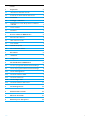 3
3
-
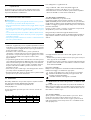 4
4
-
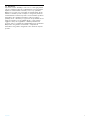 5
5
-
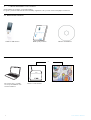 6
6
-
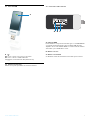 7
7
-
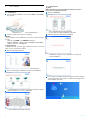 8
8
-
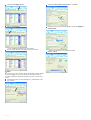 9
9
-
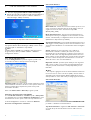 10
10
-
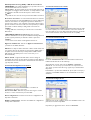 11
11
-
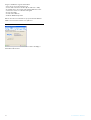 12
12
-
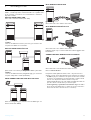 13
13
-
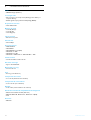 14
14
-
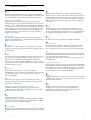 15
15
-
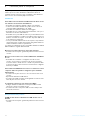 16
16
-
 17
17
-
 18
18
Documenti correlati
-
Philips CCU7740N/00 Manuale utente
-
Philips SNU5600/00 Guida Rapida
-
Philips SNK5600/00 Guida Rapida
-
Philips SNB5600/00 Manuale utente
-
Philips SNN6600/00 Manuale utente
-
Philips CGA5722/00 Manuale utente
-
Philips SNU6600/00 Manuale utente
-
Philips CGA7740N/00 Manuale utente
-
Philips CAW7740N/00 Manuale utente
-
Philips SNU6500/00 Manuale utente